Bb-mobile MT8312, MT8382, MT8389 User Manual [ru]
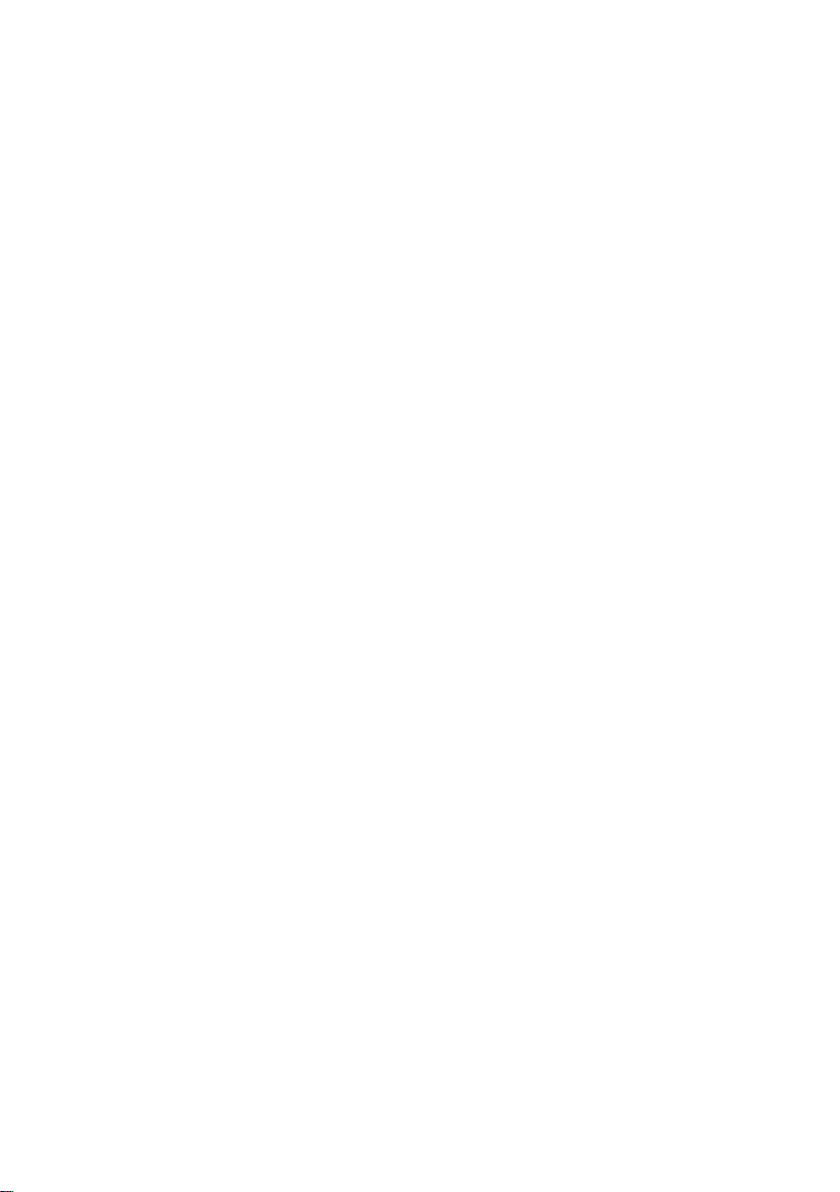
Планшетный компьютер
bb-mobile Techno
Руководство пользователя
модель: 7.85 3G
серия: TM859
2014г.
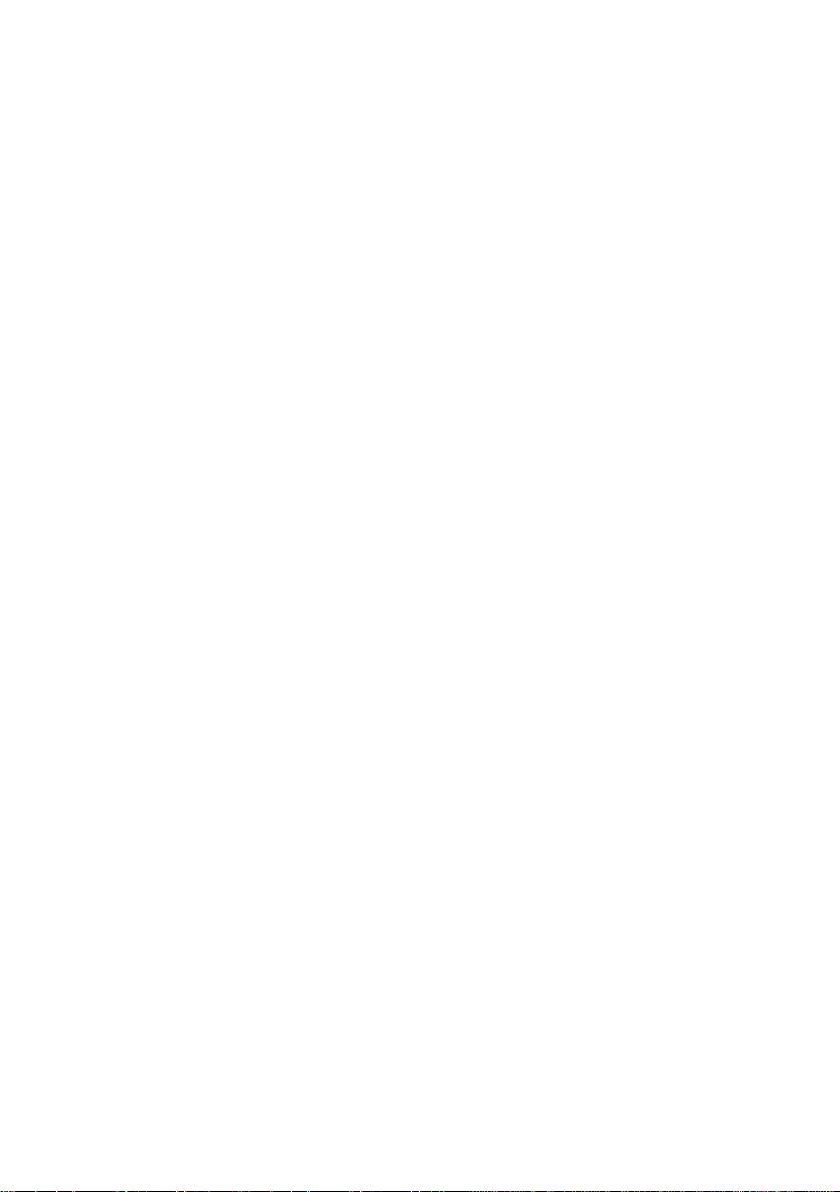
Содержание:
Введение .......................................................................... 3
1. Начало работы ............................................................ 4
1.1. Комплект поставки ........................................................ 4
1.2. Внешний вид ................................................................. 4
1.3. Управление устройством.............................................. 6
1.4. Перед началом использования .................................... 7
1.5. Первое включение ........................................................ 8
1.6. Рекомендации ............................................................... 8
2. Работа с устройством ................................................. 9
2.1. Включение ..................................................................... 9
2.2. Выключение, тихий режим, режим полёта .................. 9
2.3. Основной экран ........................................................... 10
2.4. Настройки .................................................................... 11
2.5. Контакты ...................................................................... 14
2.6. Вызовы и SMS ............................................................. 15
2.7. Подключение к ПК ...................................................... 17
2.8. Приложения ................................................................ 17
3. Обслуживание, рекомендации, ответственность .... 19
3.1. Рекомендации по уходу .............................................. 19
3.2. Ответственность ......................................................... 19
3.3. Проблемы и методы их решения ............................... 20
3.4. Сервисное и гарантийное обслуживание .................. 21
4. Техническая информация ......................................... 22
5. Продукция bb-mobile ................................................. 23
2
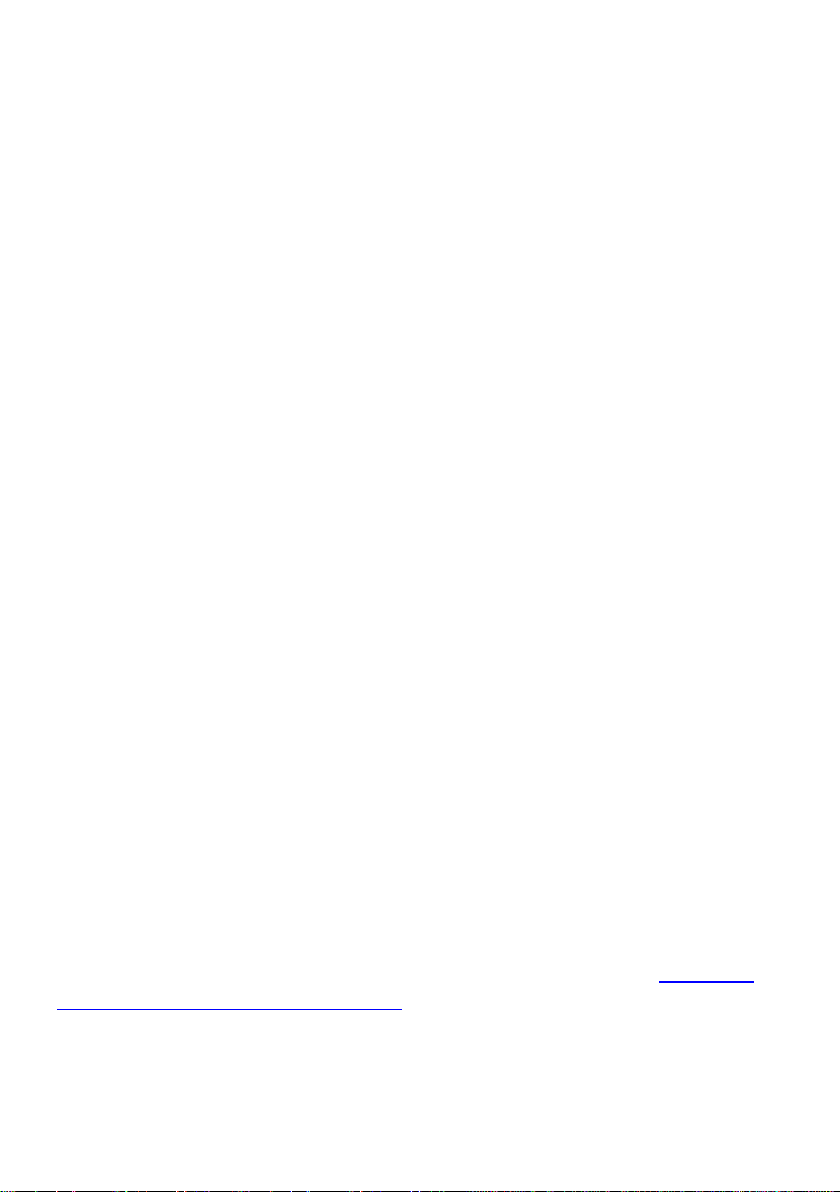
Введение
Уважаемый покупатель! Поздравляем вас с
приобретением планшетного компьютера bb-mobile Techno.
Мы уверены, что это позволит вам насладиться всеми
возможностями современного и удобного мультимедийного
устройства.
Настоятельно рекомендуем вам ознакомиться с данным
руководством перед началом использования.
Ваш планшетный компьютер bb-mobile Techno
предназначен для работы в сети Интернет, осуществления
голосовых телефонных разговоров, отправки и приёма SMSсообщений, просмотра фото- и видеоматериалов,
прослушивания аудиозаписей и радиотрансляций, и конечно
для игр. Вы можете устанавливать дополнительное
программное обеспечение третьих производителей.
Устройство использует встроенную память для
хранения Ваших данных. Для хранения данных большого
объёма, вы можете приобрести карту памяти формата
microSD объемом до 32Гб.
Для реализации коммуникационных возможностей
устройства вы можете приобрести SIM-карту стандарта GSM
любого оператора связи.
Обратите внимание, что услуги, доступные с
использованием SIM карты, такие, как голосовые вызовы,
передача/приём SMS-сообщений или передача данных по
каналу сотовой связи, могут являться платными. Вам
необходимо самостоятельно следить за балансом и, во
избежание незапланированных расходов, отключать
неиспользуемые услуги.
ПРИМЕЧАНИЕ: описание в данном руководстве может
незначительно не совпадать с устройством. Актуальная
версия руководства доступна на странице http://bb-
mobile.ru/service/techpodderjka/ .
3
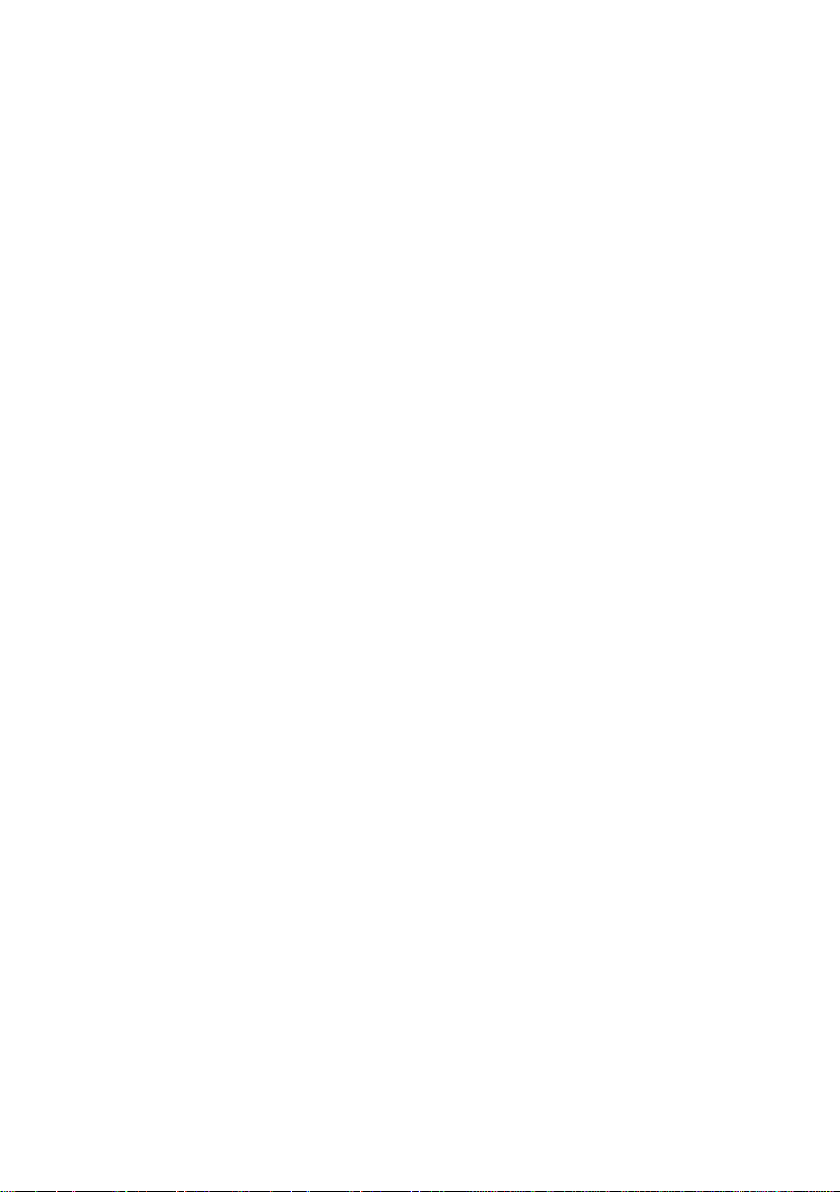
1. Начало работы
1.1. Комплект поставки
В комплект поставки входят:
1. Планшетный компьютер
2. Сетевой адаптер питания
3. USB-кабель
4. OTG-кабель
5. Гарнитура
6. Чехол для устройства
7. Салфетка для протирки экрана
8. Защитная плёнка (уже наклеена на экран)
9. Руководство пользователя
10. Гарантийный талон
ПРИМЕЧАНИЕ: комплектация может быть незначительно
изменена без предварительного уведомления.
1.2. Внешний вид
1. Фронтальный динамик.
2. Фронтальная видеокамера.
3. Сенсорный экран.
4. Задняя камера.
5. Кнопка «Питание».
или выключения всего устройства или только блокировки и
подсветки экрана.
6. Крышка служебного отсека.
карты и карты памяти формата microSD.
7. Разъём для подключения USB-кабеля.
Предназначен для соединения устройства с настольным
компьютером, а также для зарядки аккумулятора.
8. Разъём для подключения наушников.
разъёма составляет 3,5 мм.
Предназначена для включения
Закрывает разъёмы SIM-
Диаметр
4
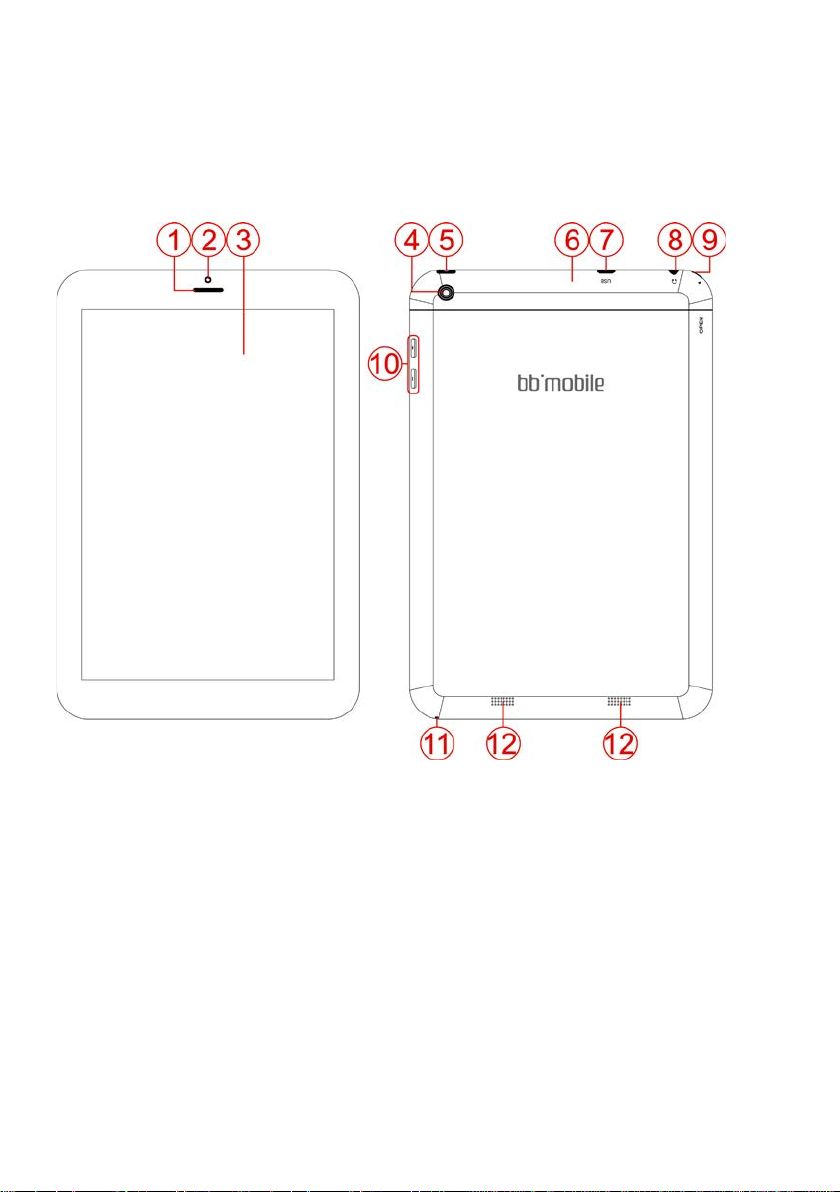
9. Технологический зацеп.
Предназначен для снятия
крышки служебного отсека.
10. Кнопки изменения громкости.
увеличения или уменьшения громкости.
Предназначены для
11. Микрофон.
12. Задние динамики.
ПРИМЕЧАНИЕ: внешний вид может быть незначительно
изменён без предварительного уведомления.
5
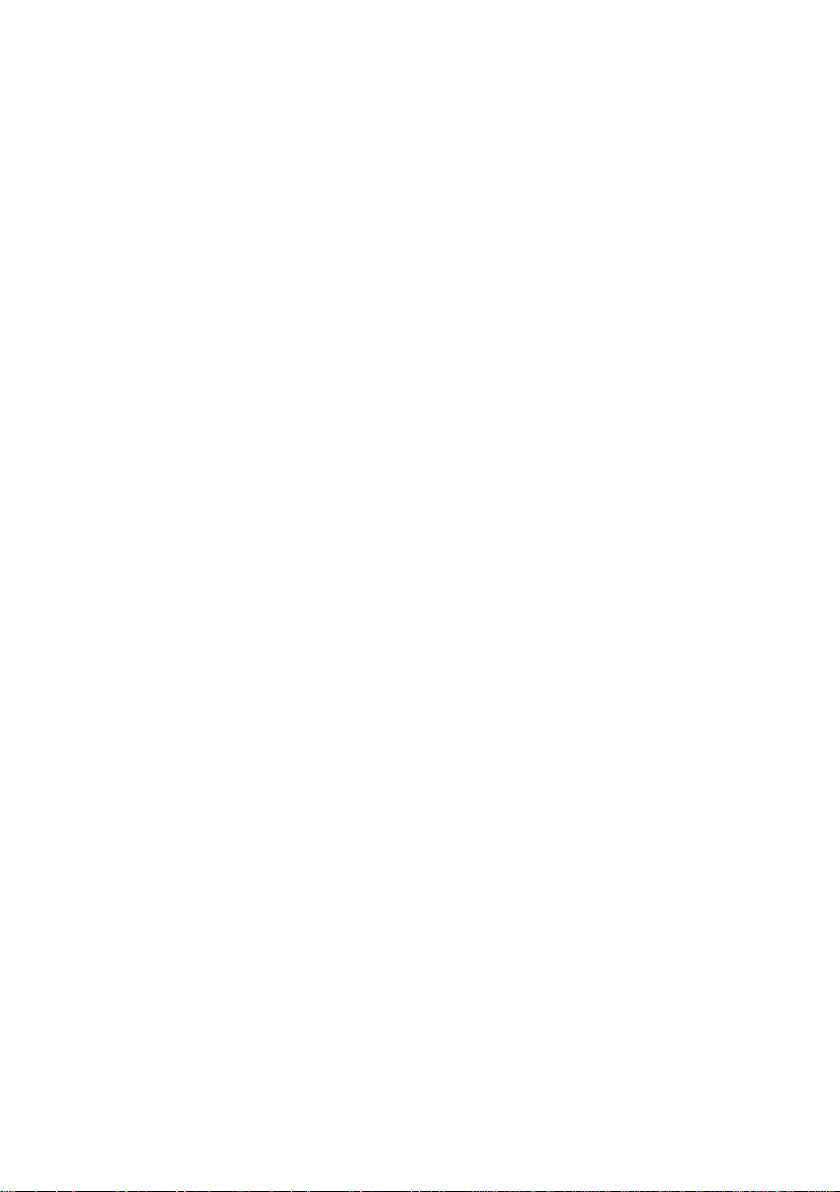
1.3. Управление устройством
Управление устройством может осуществляться
нажатиями кнопок на корпусе, либо нажатиями на сенсорный
экран устройства.
Нажатия на кнопки должны быть чёткие, уверенные,
однократные и непродолжительные (до полусекунды), кроме
моментов, когда требуется удержание кнопок нажатыми.
Нажатия на экран могут различаться по длительности и
количеству. Выполнять их следует только пальцами или
предназначенными для ёмкостных экранов устройствами.
Избегайте чрезмерного давления на экран, достаточно
лёгкого касания.
В зависимости от используемой в данный момент
программы может потребоваться одно короткое нажатие (до
полусекунды), одно длинное нажатие (2-3 секунды),
несколько быстрых нажатий подряд.
Ниже приведены наиболее часто используемые
способы нажатий и получаемый результат:
Короткое однократное нажатие – применяется для
активации выбранного элемента.
Длинное однократное нажатие – применяется для
вызова меню свойств или настроек выбранного элемента.
Быстрое двукратное нажатие – применяется для
активации выбранного элемента или использования его
вторичной функции (операции).
Касание экрана и безотрывное передвижение пальца –
используется для перемещения объектов по экрану.
Одновременное касание экрана двумя пальцами в
разных местах с последующим их сведением или
разведением – используется для масштабирования
изображения на экране.
Допускаются комбинации указанных способов.
Например, бывают ситуации, когда допустимо выбрать
объект, коснувшись экрана, 2-3 секунды удерживать нажатие,
а затем переместить объект в другое место.
Методы управления для каждой конкретной программы
могут отличаться от традиционных методов, приведенных
6
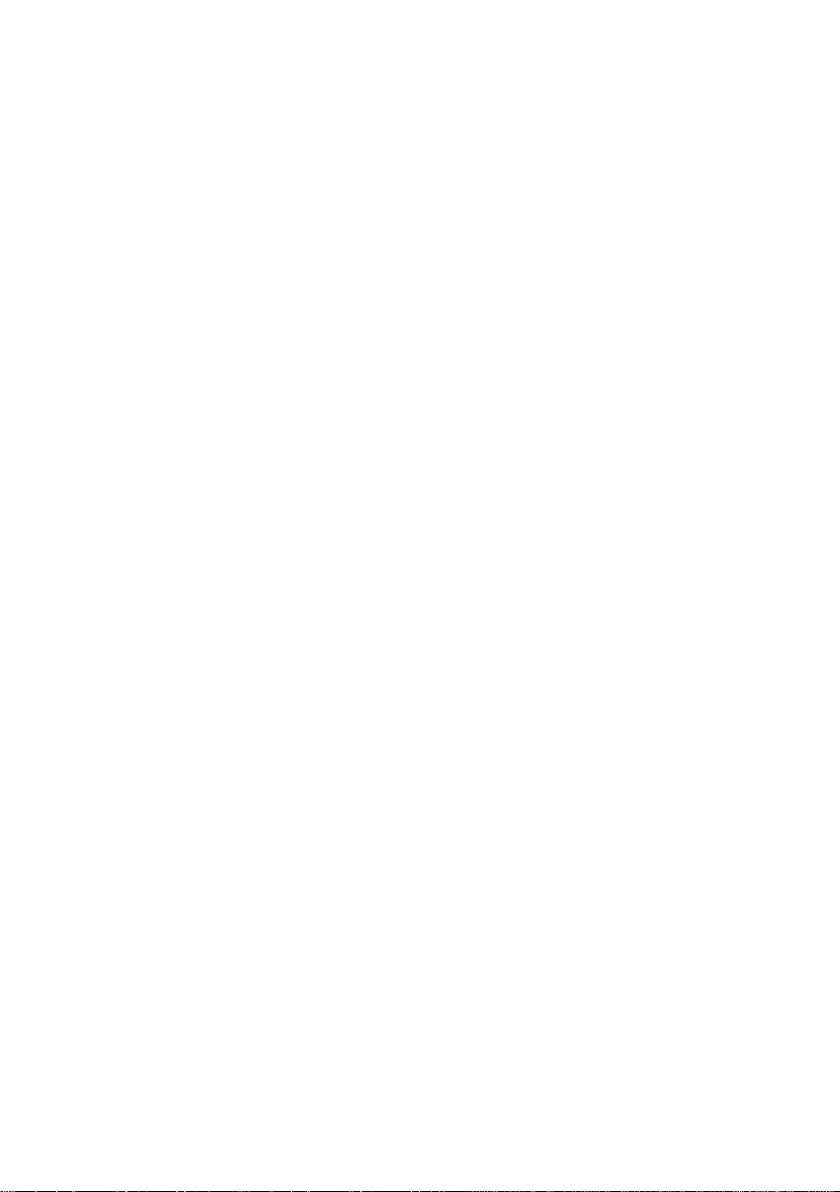
выше. Необходимо учитывать эту особенность перед
началом использования каждого нового приложения.
1.4. Перед началом использования
Ознакомьтесь с данным руководством.
1.
Удостоверьтесь в отсутствии следов перегрева или
2.
влаги на устройстве и адаптере питания, а так же в
отсутствии других видимых повреждений.
Присоедините USB-кабель к сетевому адаптеру
3.
питания и к MicroUSB разъему устройства.
Включите адаптер питания в сеть с переменным
4.
напряжением 220-240 вольт. На устройстве на некоторое
время включится экран с соответствующим индикатором
зарядки.
Оставьте устройство заряжаться на время от 20
5.
минут до нескольких часов. Если аккумулятор сильно
разряжен, то устройство включится не сразу.
При необходимости установите в устройство SIM-
6.
карту и карту памяти. Для этого, используя технологический
зацеп, осторожно отсоедините крышку служебного отсека.
При отсоединении крышки не применяйте значительных
усилий, чтобы её не сломать.
Карта памяти устанавливается в специальной слот.
а.
Расположите карту в соответствии с иконкой возле слота,
и надавите на нее пальцем в направлении «к устройству».
Она должна войти в слот и зафиксироваться в нем с
лёгким щелчком. Для извлечения карты снова надавите на
нее в направлении «к устройству», и аккуратно отпустите.
Она выйдет в обратном направлении.
SIM-карты устанавливаются в специальный отсек. Для
б.
этого откройте крышку отсека SIM-карт и расположите
SIM-карту в соответствии с иконкой возле слота. Надавите
на SIM-карту пальцем в направлении «к устройству», пока
она не войдет до упора. Для извлечения снова надавите
на плоскость карты и аккуратно вытяните её из слота.
7
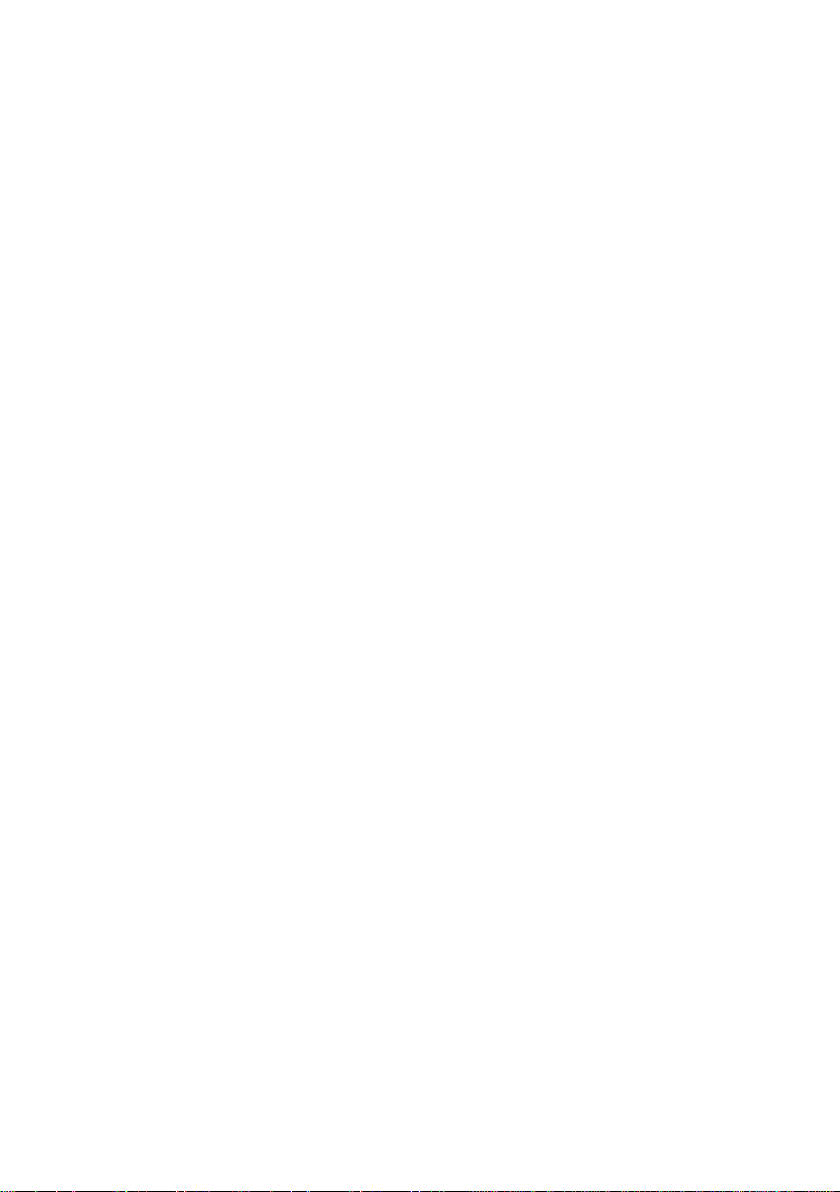
1.5. Первое включение
На заряженном устройстве нажмите кнопку «Питание» и
удерживайте её нажатой несколько секунд до его включения.
Дождитесь завершения загрузки. Отображение на
экране часов и значка в виде замка означает, что устройство
успешно загрузилось, но экран в данный момент
заблокирован от случайных нажатий. Для его разблокировки
коснитесь пальцем значка замка, не отрывая пальца,
сдвиньте его вправо и после этого отпустите. Откроется
главное окно устройства.
1.6. Рекомендации
1. Не применяйте силу при установке SIM-карты или
карт памяти. Если они не вставляются, попробуйте
перевернуть их другой стороной.
2. Для приведения аккумулятора в рабочий режим
рекомендуется полностью его зарядить в течение 5
часов, затем полностью разрядить, оставив
устройство включенным. Всего необходимо
провести 2-3 таких цикла.
3. Для предотвращения поражения электротоком не
используйте поврежденные шнуры или зарядные
устройства.
4. Не нажимайте на экран слишком сильно, так как это
может привести к его повреждению.
5. Для протирки экрана используйте салфетку из
комплекта поставки.
6. Не разбирайте устройство. Для проведения ремонта
обращайтесь в специализированные сервисные
центры.
Самостоятельное вскрытие устройства лишает права на
бесплатное гарантийное обслуживание.
8
